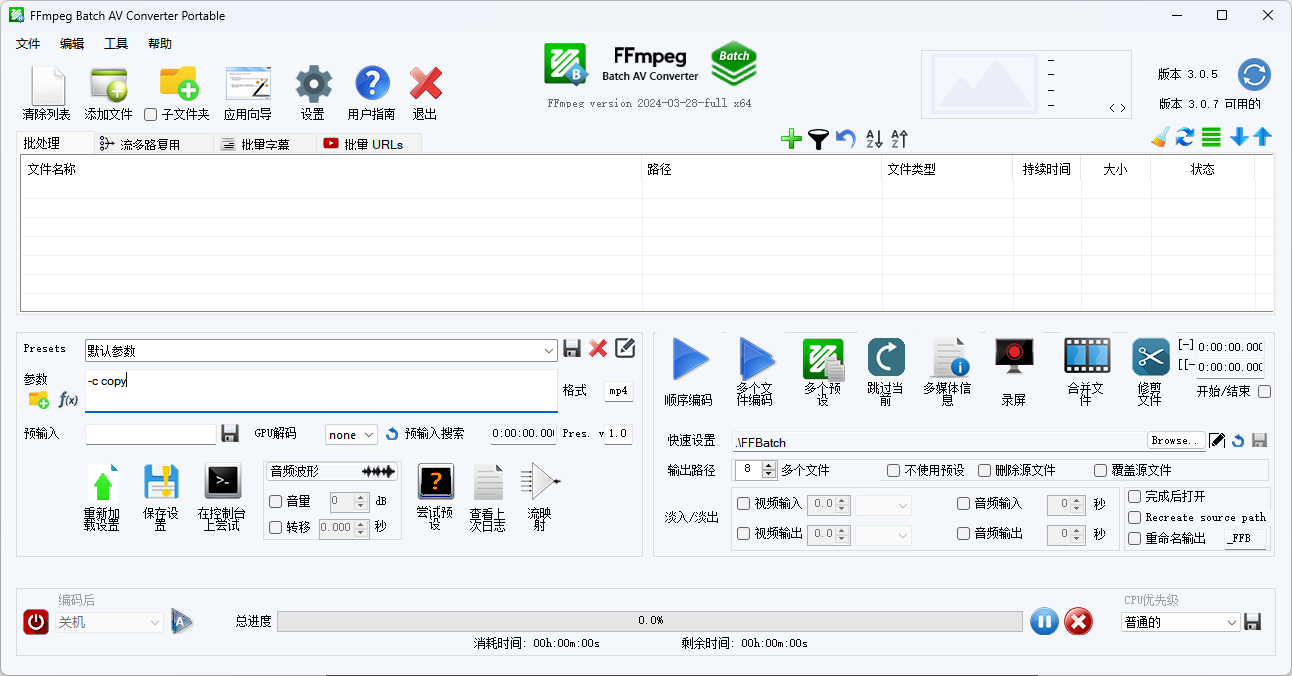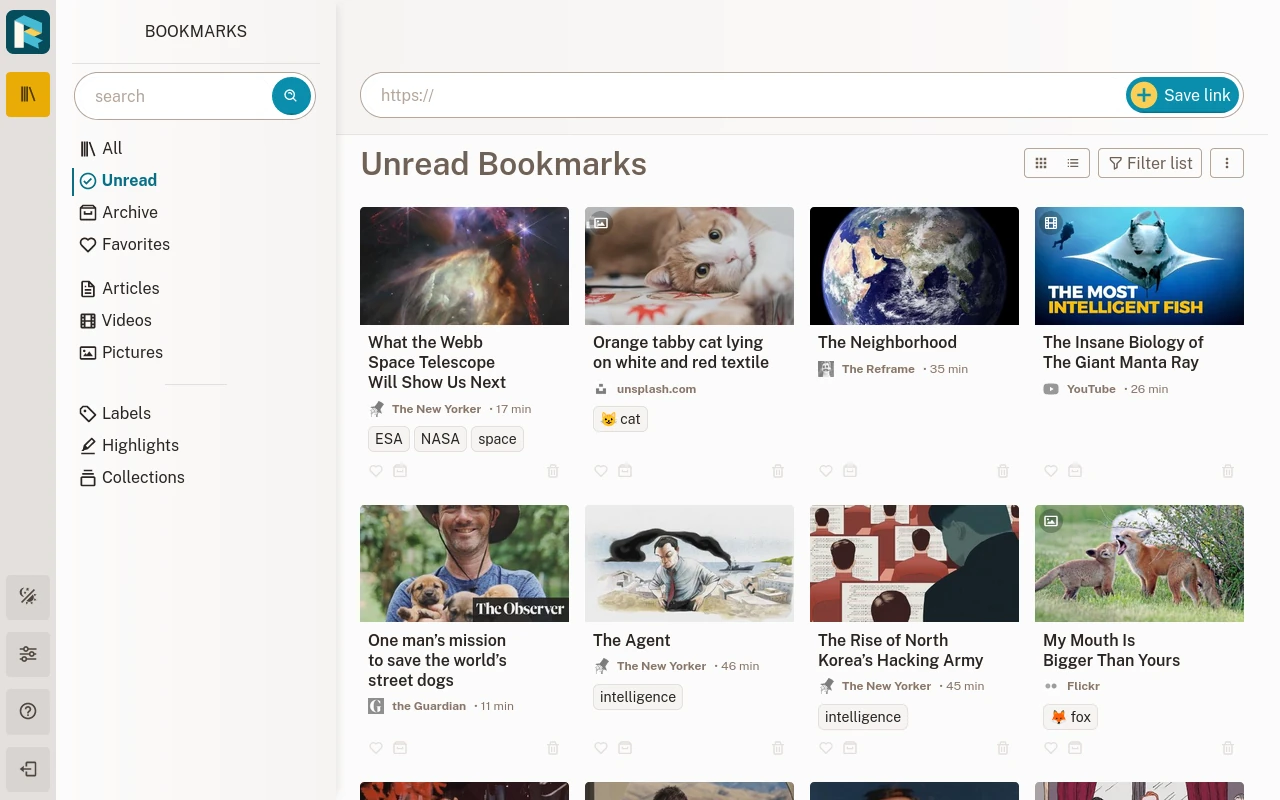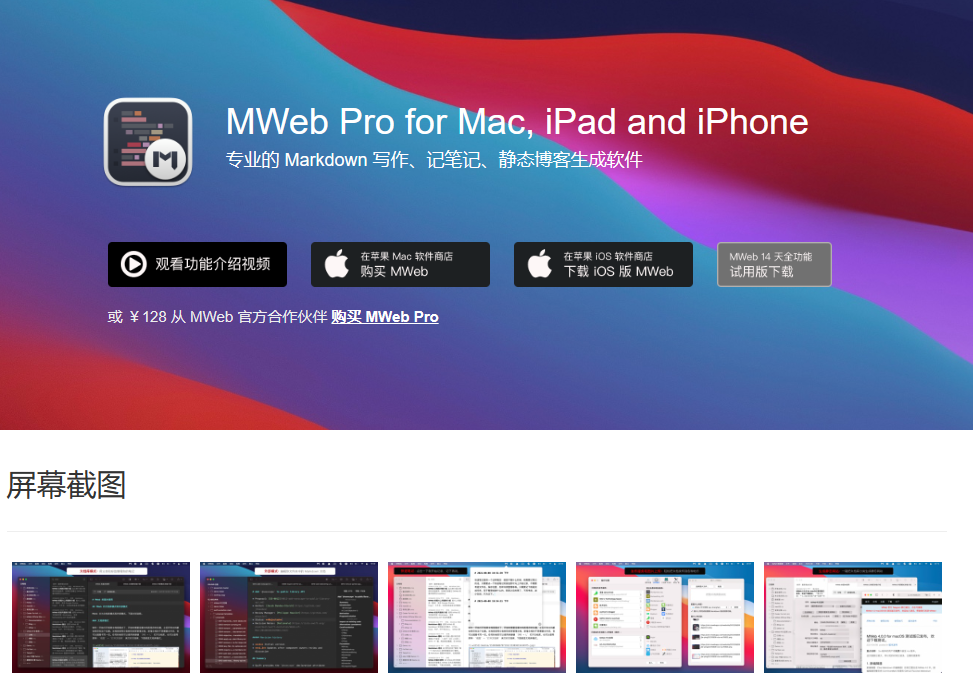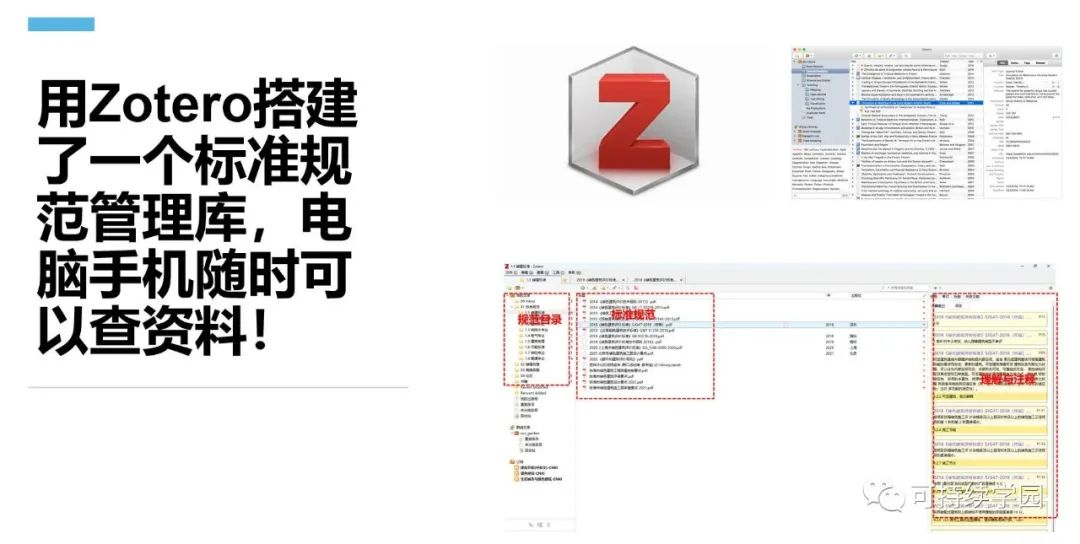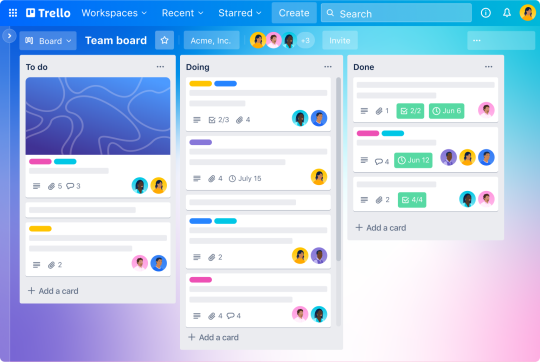搜索到
14
篇与
的结果
-
 FFmpeg Batch Converter,批量转换、压缩、切割视频! 今天工作中,有个需求,需要对多个苹果手机拍摄的 MOV 格式视频 转化为 MP4 格式,并压缩视频体积,就想到了前段时间 果壳 介绍的 FFmpeg Batch AV Converter,探索如何压缩视频体积时,借助 ChatGPT 了解了下参数含义,实现了对 MP4 视频体积压缩。 FFmpeg Batch AV Converter 是一个 ffmpeg 的 UI 界面整合,以帮助用户高效地通过 ffmpeg 完成对视频的批量化操作。 软件支持拖放文件、查看进度信息、更改编码优先级、暂停和恢复编码过程,并设置自动关机。无论是经验丰富的 FFmpeg 用户还是初学者都会觉得这款软件有对其有帮助。 压缩视频 将默认参数修改为 -c:v libx264 -crf 38 -c:a copy,有如下含义: -c:v libx264: 这部分命令指定了使用 H.264 编码器对视频流进行编码。H.264 是一种常见且高效的视频压缩标准。 -crf 38: CRF (Constant Rate Factor) 是 H.264 编码中的一个参数,用于控制视频质量和压缩率。CRF 数值的范围是 0-51,数值越小,质量越高,文件越大;数值越大,质量越低,文件越小。38 是一个较高的 CRF 值,会生成较小的文件,但视频质量会有所下降。 -c:a copy: 这部分命令指定了音频流保持原样,不进行重新编码。这可以节省处理时间,同时保留原始音频质量。 合并视频 当需要合并视频时,讲多个文件拖到 1 处,点击 2 合并文件,输入编码参数和格式,点击开始即可。 图片生产视频 将图片拖入文件列表,点击 合并文件 按钮,输入每张图片的显示时间,还可以配上音乐,就可以合并图片为视频了。
FFmpeg Batch Converter,批量转换、压缩、切割视频! 今天工作中,有个需求,需要对多个苹果手机拍摄的 MOV 格式视频 转化为 MP4 格式,并压缩视频体积,就想到了前段时间 果壳 介绍的 FFmpeg Batch AV Converter,探索如何压缩视频体积时,借助 ChatGPT 了解了下参数含义,实现了对 MP4 视频体积压缩。 FFmpeg Batch AV Converter 是一个 ffmpeg 的 UI 界面整合,以帮助用户高效地通过 ffmpeg 完成对视频的批量化操作。 软件支持拖放文件、查看进度信息、更改编码优先级、暂停和恢复编码过程,并设置自动关机。无论是经验丰富的 FFmpeg 用户还是初学者都会觉得这款软件有对其有帮助。 压缩视频 将默认参数修改为 -c:v libx264 -crf 38 -c:a copy,有如下含义: -c:v libx264: 这部分命令指定了使用 H.264 编码器对视频流进行编码。H.264 是一种常见且高效的视频压缩标准。 -crf 38: CRF (Constant Rate Factor) 是 H.264 编码中的一个参数,用于控制视频质量和压缩率。CRF 数值的范围是 0-51,数值越小,质量越高,文件越大;数值越大,质量越低,文件越小。38 是一个较高的 CRF 值,会生成较小的文件,但视频质量会有所下降。 -c:a copy: 这部分命令指定了音频流保持原样,不进行重新编码。这可以节省处理时间,同时保留原始音频质量。 合并视频 当需要合并视频时,讲多个文件拖到 1 处,点击 2 合并文件,输入编码参数和格式,点击开始即可。 图片生产视频 将图片拖入文件列表,点击 合并文件 按钮,输入每张图片的显示时间,还可以配上音乐,就可以合并图片为视频了。 -
 2024年我最喜欢的稍后阅读工具 稍后阅读软件有很多,常见开源的有 Omnivore、Readeck、Hoarder 、shiori、wallabag 等。 Readeck Readeck 是一个简单的网络应用程序,可让您保存您喜欢并希望永久保留的网页的宝贵可读内容。 Readeck 特点 🔖书签 喜欢你正在阅读的页面?将链接粘贴到 Readeck 中即可完成! 📸文章、图片和视频 Readeck 会保存网页的可读内容,供您稍后阅读。它还会检测页面是图片还是视频,并相应地调整其处理方式。 ⭐标签、收藏、存档 将书签移动到档案或收藏夹并添加所需数量的标签。 🖍️亮点 突出显示书签的重要内容,以便以后轻松找到。 🗃️收藏集 如果您需要一个专门的部分来保存过去 2 周内标有“cat”的所有书签,Readeck 可让您将此搜索查询保存到一个集合中,以便您以后访问它。 🧩浏览器扩展 想要在浏览时保留一些内容以供日后使用?无需复制和粘贴链接。只需单击一下即可安装浏览器扩展程序并保存书签! 📖电子书导出 还有什么比在电子阅读器上阅读您收集的文章更棒的呢?您可以将任何文章导出为电子书文件 (EPUB)。您甚至可以将合集导出为一本书! 除此之外,如果您的电子阅读器支持 OPDS,您可以直接从电子阅读器访问 Readeck 的目录和收藏。 🔎全文搜索 无论您需要从文章中查找一段模糊的文字,还是查找具有特定标签或来自特定网站的所有文章,我们都能满足您的需求! 🚀快! Readeck 使用 Go 语言编写,运行速度快,内存占用小,2G 内存主机中近占用 45Mb,是所谓枯燥乏味但经过验证的技术产品的现代版本。它保证了极快的响应时间和流畅的用户体验。 🔒专为您的隐私和长期存档而打造 您喜欢的这篇文章明年会上线吗?10 年后呢?也许不会;也许它全都消失了,包括文本和图片。出于这个原因,也为了您的隐私,文本和图片在您保存链接时全部存储在您的 Readeck 实例中。 除视频外,您的浏览器不会向外部网站发出任何请求。 Readeck 部署 喜欢采用 docker-compose 方式部署,新建 docker-compose.yml 文件,输入如下内容: version: '3' services: readeck: tty: true stdin_open: true ports: - 13801:8000 volumes: - ./readeck/data:/readeck image: codeberg.org/readeck/readeck:latest #docker cli命令: #docker run --rm -ti -p 13801:8000 -v ./readeck/data:/readeck codeberg.org/readeck/readeck:latest SHH 工具,切换到 docker 安装目录,新建 readeck 文件夹,上传 docker-compose.yml 文件,执行 docker-compose up -d 即可。 Omnivore Omnivore 是一个完整的开源稍后阅读解决方案,专为喜欢文字的人设计。它的核心功能包括高亮、笔记、搜索和分享,完全键盘导航,自动保存长篇文章的进度,通过电子邮件添加新闻通讯文章(支持 Substack),PDF 支持,以及离线支持。此外,Omnivore 还提供了浏览器扩展,包括 Chrome、Safari、Firefox 和 Edge,并通过 Logseq 和 Obsidian 插件支持 Logseq 和 Obsidian。 Omnivore 特点 高亮和笔记:方便用户在文章中做标记,便于回顾和记忆。 搜索:强大的 搜索功能 可以快速定位到用户保存的内容,提高查找效率。 分享:允许用户将自己的阅读内容或笔记分享给其他人,促进知识传播。 完全键盘导航:对于习惯使用键盘操作的用户,这是一个提高效率的重要功能。 自动保存阅读进度:在阅读长篇文章时,自动保存功能确保用户可以随时回到上次阅读的位置。 通过电子邮件添加文章:支持通过邮件导入文章,尤其是 Substack 平台的文章,增加了内容的获取途径。 PDF 支持:允许用户导入和阅读 PDF 文档,拓宽了 Omnivore 的应用范围。 浏览器扩展:通过浏览器扩展,用户可以轻松地将网页内容保存到 Omnivore 中,方便管理。 标签(标记):用户可以通过标签对内容进行分类,便于查找和管理。 离线支持:支持离线阅读,用户无需担心在没有网络连接的情况下无法访问已保存的内容。 文字转语音(仅限 iOS):为 iOS 用户提供了文字转语音的功能,增加了阅读的灵活性。 集成到 Logseq 和 Obsidian:Omnivore 通过插件与这两款流行的知识管理工具集成,为用户提供了更多的扩展和整合可能性。 部署比较麻烦,可直接在官方注册账号使用。 参考文章 Getting Started with Omnivore - Omnivore Blog 全平台开源免费稍后读利器,且可与Obsidian联用! - 经验分享 - Obsidian 中文论坛 https://readeck.org/en/docs/
2024年我最喜欢的稍后阅读工具 稍后阅读软件有很多,常见开源的有 Omnivore、Readeck、Hoarder 、shiori、wallabag 等。 Readeck Readeck 是一个简单的网络应用程序,可让您保存您喜欢并希望永久保留的网页的宝贵可读内容。 Readeck 特点 🔖书签 喜欢你正在阅读的页面?将链接粘贴到 Readeck 中即可完成! 📸文章、图片和视频 Readeck 会保存网页的可读内容,供您稍后阅读。它还会检测页面是图片还是视频,并相应地调整其处理方式。 ⭐标签、收藏、存档 将书签移动到档案或收藏夹并添加所需数量的标签。 🖍️亮点 突出显示书签的重要内容,以便以后轻松找到。 🗃️收藏集 如果您需要一个专门的部分来保存过去 2 周内标有“cat”的所有书签,Readeck 可让您将此搜索查询保存到一个集合中,以便您以后访问它。 🧩浏览器扩展 想要在浏览时保留一些内容以供日后使用?无需复制和粘贴链接。只需单击一下即可安装浏览器扩展程序并保存书签! 📖电子书导出 还有什么比在电子阅读器上阅读您收集的文章更棒的呢?您可以将任何文章导出为电子书文件 (EPUB)。您甚至可以将合集导出为一本书! 除此之外,如果您的电子阅读器支持 OPDS,您可以直接从电子阅读器访问 Readeck 的目录和收藏。 🔎全文搜索 无论您需要从文章中查找一段模糊的文字,还是查找具有特定标签或来自特定网站的所有文章,我们都能满足您的需求! 🚀快! Readeck 使用 Go 语言编写,运行速度快,内存占用小,2G 内存主机中近占用 45Mb,是所谓枯燥乏味但经过验证的技术产品的现代版本。它保证了极快的响应时间和流畅的用户体验。 🔒专为您的隐私和长期存档而打造 您喜欢的这篇文章明年会上线吗?10 年后呢?也许不会;也许它全都消失了,包括文本和图片。出于这个原因,也为了您的隐私,文本和图片在您保存链接时全部存储在您的 Readeck 实例中。 除视频外,您的浏览器不会向外部网站发出任何请求。 Readeck 部署 喜欢采用 docker-compose 方式部署,新建 docker-compose.yml 文件,输入如下内容: version: '3' services: readeck: tty: true stdin_open: true ports: - 13801:8000 volumes: - ./readeck/data:/readeck image: codeberg.org/readeck/readeck:latest #docker cli命令: #docker run --rm -ti -p 13801:8000 -v ./readeck/data:/readeck codeberg.org/readeck/readeck:latest SHH 工具,切换到 docker 安装目录,新建 readeck 文件夹,上传 docker-compose.yml 文件,执行 docker-compose up -d 即可。 Omnivore Omnivore 是一个完整的开源稍后阅读解决方案,专为喜欢文字的人设计。它的核心功能包括高亮、笔记、搜索和分享,完全键盘导航,自动保存长篇文章的进度,通过电子邮件添加新闻通讯文章(支持 Substack),PDF 支持,以及离线支持。此外,Omnivore 还提供了浏览器扩展,包括 Chrome、Safari、Firefox 和 Edge,并通过 Logseq 和 Obsidian 插件支持 Logseq 和 Obsidian。 Omnivore 特点 高亮和笔记:方便用户在文章中做标记,便于回顾和记忆。 搜索:强大的 搜索功能 可以快速定位到用户保存的内容,提高查找效率。 分享:允许用户将自己的阅读内容或笔记分享给其他人,促进知识传播。 完全键盘导航:对于习惯使用键盘操作的用户,这是一个提高效率的重要功能。 自动保存阅读进度:在阅读长篇文章时,自动保存功能确保用户可以随时回到上次阅读的位置。 通过电子邮件添加文章:支持通过邮件导入文章,尤其是 Substack 平台的文章,增加了内容的获取途径。 PDF 支持:允许用户导入和阅读 PDF 文档,拓宽了 Omnivore 的应用范围。 浏览器扩展:通过浏览器扩展,用户可以轻松地将网页内容保存到 Omnivore 中,方便管理。 标签(标记):用户可以通过标签对内容进行分类,便于查找和管理。 离线支持:支持离线阅读,用户无需担心在没有网络连接的情况下无法访问已保存的内容。 文字转语音(仅限 iOS):为 iOS 用户提供了文字转语音的功能,增加了阅读的灵活性。 集成到 Logseq 和 Obsidian:Omnivore 通过插件与这两款流行的知识管理工具集成,为用户提供了更多的扩展和整合可能性。 部署比较麻烦,可直接在官方注册账号使用。 参考文章 Getting Started with Omnivore - Omnivore Blog 全平台开源免费稍后读利器,且可与Obsidian联用! - 经验分享 - Obsidian 中文论坛 https://readeck.org/en/docs/ -
 MWeb,Apple平台好用的Markdown软件 简介 MWeb 是专业的 Markdown 写作、记笔记、静态博客生成软件,目前已支持 Mac,iPad 和 iPhone。 官网:MWeb - 专业的Markdown写作、记笔记、静态博客生成软件 - MWeb 优点 Markdown 功能非常齐全,手机端小键盘很赞,可以快速使用很多 Markdown 语法 编辑功能体验很不错 支持图床功能 文件通过 iCloud 同步(需付费解锁) 软件 Markdown 渲染效果很不错 可以发布到语雀等不同平台 支持定义主题、字体 缺点 不是完全免费的软件 价格 60 元,终身所有,再便宜点就完美了 不支持 Onedrive 等其他网盘同步 不支持全平台,受限于苹果生态圈 推荐理由 考虑把本软件作为本地 Markdown 记事本,用手机或 iPad 可以随时随地写作,文件可以通过 iCloud 同步到电脑,再导入到 Obsidian。 参考 深度体验完 MWeb 这款写作软件 ,我放弃了 Typora - 知乎
MWeb,Apple平台好用的Markdown软件 简介 MWeb 是专业的 Markdown 写作、记笔记、静态博客生成软件,目前已支持 Mac,iPad 和 iPhone。 官网:MWeb - 专业的Markdown写作、记笔记、静态博客生成软件 - MWeb 优点 Markdown 功能非常齐全,手机端小键盘很赞,可以快速使用很多 Markdown 语法 编辑功能体验很不错 支持图床功能 文件通过 iCloud 同步(需付费解锁) 软件 Markdown 渲染效果很不错 可以发布到语雀等不同平台 支持定义主题、字体 缺点 不是完全免费的软件 价格 60 元,终身所有,再便宜点就完美了 不支持 Onedrive 等其他网盘同步 不支持全平台,受限于苹果生态圈 推荐理由 考虑把本软件作为本地 Markdown 记事本,用手机或 iPad 可以随时随地写作,文件可以通过 iCloud 同步到电脑,再导入到 Obsidian。 参考 深度体验完 MWeb 这款写作软件 ,我放弃了 Typora - 知乎 -
 超好用的“文献”管理软件Zotero,墙裂推荐! 我是一名咨询顾问,不是科研工作者,工作中经常会翻阅各种行业标准、规范,虽然已经在 Onedrive 网盘建立了一个文件夹,专门用来存放各类需要用到的规范,每次都需要在一层一层的文件夹里面打开相关文件,很是麻烦。 无意间接触 Zotero 这个软件之后,突发奇想,可以把 Zotero 来作为一个标准规范管理工具,在进行同步设置之后,无论手机、平板还是公司电脑以及个人电脑,都可以对各类规范进行阅读、批注。 Zotero 是一个开放源码的工具,可以轻松地轻松地收集、组织、引用和分享研究资源,可以使用网络浏览器扩展和电脑上的独立程序。由于此网站是开源的,因此是完全免费的。Zotero 是一个很好的文献管理软件,特别是对于学生党来说,因为它可以在个人设备(笔记本电脑、iPad、手机等)上同时运行网络服务和离线服务。Zotero 不仅可以存储和格式化书目信息,还可以组织、标记和搜索这些信息,自动、无缝地从书籍、期刊文章和其他在线资源中提取信息,使得创建参考列表的整个过程变得轻松。 下载安装与同步 下载地址 推荐到官网下载最新版,地址:Zotero | Your personal research assistant Zotero 内置 PDF 阅读器,更好用,推荐下载使用,下载地址: Zotero Documentation Zotero 特点 免费(人间真实) 启动快(无对比无伤害) 简约的界面(爱了) 强大的英文文献(pdf)分析能力(可以自动获取文献的 doi,作者,发表年限等信息,非 100% 获取,但是已经很不错了) 人性化的标签及笔记功能(也可以添加 Markdown 插件进行笔记记录) 开源,插件丰富,功能强大,如可设置 SCI-HUB 网站在软件内下载并加入文献的 PDF 附件 可自动提取参考文献(插件丰富,功能强大) 跨平台同步 6.0 版本支持 PDF 阅读以及移动端 同步设置 这一步极其重要,是 Zotero 强大功能的起点,我们可以将感兴趣的论文的 PDF,文献信息存放在云端,结合 PDF 阅读器,甚至可以把 PDF 上的笔记一起保存到云端。当有需要的时候,可以从浏览器,电脑,手机,平板来访问这些信息。 1、进入首选项 编辑 - 首选项 - 同步,点击“创建账号”注册账号并登录 注册网址:Zotero 2、输入刚刚注册信息,登录电脑版 Zotero,点击设置同步 3、登录坚果云:坚果云官网|网盘|云盘|云服务|团队协作软件|同步盘 (jianguoyun.com) 进入账户信息,添加应用并生成密码 在 Zotero 首选项中,输入坚果云的 WebDAV 的 URL、用户名和密码。https://dav.jianguoyun.com/dav/ 点击验证服务器完成服务器同步设置。 4、知网下载文献 5、在 Zotero 中,文件 - 从剪切板导入。 6、右击文件标题,添加附件,附加文件副本。 7、点击同步 标准规范管理库建立 下图是我搭建好的自己的标准规范管理库,并在手机端下载安装 Zotero 软件,就可以做到随时随地查阅标准规范。 使用技巧 插入文件链接,管理 [经常用的标准],下次不再逐个文件夹去找规范了。 可以用来进行 RSS 订阅 插件 官网插件:[plugins [Zotero Documentation(https://www.zotero.org/support/plugins) 下载好插件后,进入 工具 ->插件 Releases · jlegewie/zotfile · GitHub Zotfile 是一个 Zotero 插件,可以管理你的附件: 自动重命名、移动、将 PDF 文件 (或其他文件) 附加到 Zotero 文件中,将 Zotero 库中的 PDF 文件同步到你的 (移动) PDF 阅读器 (如 iPad、 Android 平板电脑等) ,并从 PDF 文件中提取注释。 translators_CN 目前 Zotero 中有许多抓取中文学术网站的插件,这些插件有些已经非常老旧,缺少及时的维护。希望能在这里召集一些志同道合的朋友,共同维护中文学术或其他类型网站的抓取插件。 zotfile 好的附件管理。提供自动的文件重命名功能,以及可以更便捷地为条目添加附件等。 zotero-better-bibtex 提供了更强大的 BibTex 支持,如稳定的 citation key 自动生成、可自定义的 citation key、自由度更高的导出等等。 zotero-scihub 顾名思义,自动帮你去某 hub 上找原文。 zotero-scholar-citations] 自动从 Google Scholar 扒引用数,这样就可以根据引用数排序或筛选了! 关于翻译器,推荐采用 茉莉花插件 进行更新,详看参考文献 4。 下载安装 PDFtk 参考文章 文献管理神器-Zotero(含独家操作视频) (qq.com) Zotero:科研小白的第一款文献管理软件 - 知乎 (zhihu.com) zotero+坚果云,免费跨平台文献管理最佳实践指南 - 知乎 (zhihu.com) 「Zotero 翻译器」更新方式汇总!超重要! (qq.com) 用 Zotero 高效管理文献(图文详解) - 知乎 (zhihu.com) 解决科研人痛点的大突破——Zotero 6.0 亮点速览 - 少数派 (sspai.com)
超好用的“文献”管理软件Zotero,墙裂推荐! 我是一名咨询顾问,不是科研工作者,工作中经常会翻阅各种行业标准、规范,虽然已经在 Onedrive 网盘建立了一个文件夹,专门用来存放各类需要用到的规范,每次都需要在一层一层的文件夹里面打开相关文件,很是麻烦。 无意间接触 Zotero 这个软件之后,突发奇想,可以把 Zotero 来作为一个标准规范管理工具,在进行同步设置之后,无论手机、平板还是公司电脑以及个人电脑,都可以对各类规范进行阅读、批注。 Zotero 是一个开放源码的工具,可以轻松地轻松地收集、组织、引用和分享研究资源,可以使用网络浏览器扩展和电脑上的独立程序。由于此网站是开源的,因此是完全免费的。Zotero 是一个很好的文献管理软件,特别是对于学生党来说,因为它可以在个人设备(笔记本电脑、iPad、手机等)上同时运行网络服务和离线服务。Zotero 不仅可以存储和格式化书目信息,还可以组织、标记和搜索这些信息,自动、无缝地从书籍、期刊文章和其他在线资源中提取信息,使得创建参考列表的整个过程变得轻松。 下载安装与同步 下载地址 推荐到官网下载最新版,地址:Zotero | Your personal research assistant Zotero 内置 PDF 阅读器,更好用,推荐下载使用,下载地址: Zotero Documentation Zotero 特点 免费(人间真实) 启动快(无对比无伤害) 简约的界面(爱了) 强大的英文文献(pdf)分析能力(可以自动获取文献的 doi,作者,发表年限等信息,非 100% 获取,但是已经很不错了) 人性化的标签及笔记功能(也可以添加 Markdown 插件进行笔记记录) 开源,插件丰富,功能强大,如可设置 SCI-HUB 网站在软件内下载并加入文献的 PDF 附件 可自动提取参考文献(插件丰富,功能强大) 跨平台同步 6.0 版本支持 PDF 阅读以及移动端 同步设置 这一步极其重要,是 Zotero 强大功能的起点,我们可以将感兴趣的论文的 PDF,文献信息存放在云端,结合 PDF 阅读器,甚至可以把 PDF 上的笔记一起保存到云端。当有需要的时候,可以从浏览器,电脑,手机,平板来访问这些信息。 1、进入首选项 编辑 - 首选项 - 同步,点击“创建账号”注册账号并登录 注册网址:Zotero 2、输入刚刚注册信息,登录电脑版 Zotero,点击设置同步 3、登录坚果云:坚果云官网|网盘|云盘|云服务|团队协作软件|同步盘 (jianguoyun.com) 进入账户信息,添加应用并生成密码 在 Zotero 首选项中,输入坚果云的 WebDAV 的 URL、用户名和密码。https://dav.jianguoyun.com/dav/ 点击验证服务器完成服务器同步设置。 4、知网下载文献 5、在 Zotero 中,文件 - 从剪切板导入。 6、右击文件标题,添加附件,附加文件副本。 7、点击同步 标准规范管理库建立 下图是我搭建好的自己的标准规范管理库,并在手机端下载安装 Zotero 软件,就可以做到随时随地查阅标准规范。 使用技巧 插入文件链接,管理 [经常用的标准],下次不再逐个文件夹去找规范了。 可以用来进行 RSS 订阅 插件 官网插件:[plugins [Zotero Documentation(https://www.zotero.org/support/plugins) 下载好插件后,进入 工具 ->插件 Releases · jlegewie/zotfile · GitHub Zotfile 是一个 Zotero 插件,可以管理你的附件: 自动重命名、移动、将 PDF 文件 (或其他文件) 附加到 Zotero 文件中,将 Zotero 库中的 PDF 文件同步到你的 (移动) PDF 阅读器 (如 iPad、 Android 平板电脑等) ,并从 PDF 文件中提取注释。 translators_CN 目前 Zotero 中有许多抓取中文学术网站的插件,这些插件有些已经非常老旧,缺少及时的维护。希望能在这里召集一些志同道合的朋友,共同维护中文学术或其他类型网站的抓取插件。 zotfile 好的附件管理。提供自动的文件重命名功能,以及可以更便捷地为条目添加附件等。 zotero-better-bibtex 提供了更强大的 BibTex 支持,如稳定的 citation key 自动生成、可自定义的 citation key、自由度更高的导出等等。 zotero-scihub 顾名思义,自动帮你去某 hub 上找原文。 zotero-scholar-citations] 自动从 Google Scholar 扒引用数,这样就可以根据引用数排序或筛选了! 关于翻译器,推荐采用 茉莉花插件 进行更新,详看参考文献 4。 下载安装 PDFtk 参考文章 文献管理神器-Zotero(含独家操作视频) (qq.com) Zotero:科研小白的第一款文献管理软件 - 知乎 (zhihu.com) zotero+坚果云,免费跨平台文献管理最佳实践指南 - 知乎 (zhihu.com) 「Zotero 翻译器」更新方式汇总!超重要! (qq.com) 用 Zotero 高效管理文献(图文详解) - 知乎 (zhihu.com) 解决科研人痛点的大突破——Zotero 6.0 亮点速览 - 少数派 (sspai.com) -
 Trello,免费够用的高颜值看板工具 少数派作者 Eric_hong 的文章《600+ 点赞和 14 万阅读量写作背后 | 2017 我的写作之路》对我有所启发,自己工作生活中也常常需要进行看板化管理某些任务,之前使用过 Obsidian 看板插件、Notion 等具有看板功能软件,但手机端操作不方便,所以想找个可替代的「看板工具」。 推荐概述 基于「好用第一、免费优先、多端支持、花费最少」的推荐原则 👍,以及「订阅制且免费不可用、有广告、有病毒」不推荐理念,对 Trello 等同类软件进行使用测评后,推荐 Trello 软件作为自己使用的「看板工具」,希望对网友有所启发与帮助。 简介 Trello 是一款优秀的个人或团队项目管理工具,可以轻松将项目和与之相关的所有内容组织到板块中,个人、团队和组织都可以使用它来管理各种规模的项目。 Trello 拥有友好的用户界面和众多集成功能,采用板块、卡片和列表进行项目管理,卡片中的子任务可以用检查列表来完成,以让用户快速高效地组织工作。 优点 无限量的卡片 界面好看,可定制背景 手机端操作体验很棒 全平台支持 无线存储空间(10MB/文件) 自由发挥,可以有更多好玩的用法,如论坛、自习室等 缺点 免费版每个工作区只能创建 10 个看板 订阅收费版价格较高 推荐理由 免费版的 Trello 功能,已经可以满足自己创建看板任务的需求,颜值高、容易使用且全平台支持。 参考 《600+ 点赞和 14 万阅读量写作背后 | 2017 我的写作之路》 全网首发:Trello 系列教程 ①|任务 时间 项目管理,求职 留学 旅游规划 一个 App 全搞定 用 Trello 打卡云自习室 准备认证考试很烦?用 Trello 看板一遍过!
Trello,免费够用的高颜值看板工具 少数派作者 Eric_hong 的文章《600+ 点赞和 14 万阅读量写作背后 | 2017 我的写作之路》对我有所启发,自己工作生活中也常常需要进行看板化管理某些任务,之前使用过 Obsidian 看板插件、Notion 等具有看板功能软件,但手机端操作不方便,所以想找个可替代的「看板工具」。 推荐概述 基于「好用第一、免费优先、多端支持、花费最少」的推荐原则 👍,以及「订阅制且免费不可用、有广告、有病毒」不推荐理念,对 Trello 等同类软件进行使用测评后,推荐 Trello 软件作为自己使用的「看板工具」,希望对网友有所启发与帮助。 简介 Trello 是一款优秀的个人或团队项目管理工具,可以轻松将项目和与之相关的所有内容组织到板块中,个人、团队和组织都可以使用它来管理各种规模的项目。 Trello 拥有友好的用户界面和众多集成功能,采用板块、卡片和列表进行项目管理,卡片中的子任务可以用检查列表来完成,以让用户快速高效地组织工作。 优点 无限量的卡片 界面好看,可定制背景 手机端操作体验很棒 全平台支持 无线存储空间(10MB/文件) 自由发挥,可以有更多好玩的用法,如论坛、自习室等 缺点 免费版每个工作区只能创建 10 个看板 订阅收费版价格较高 推荐理由 免费版的 Trello 功能,已经可以满足自己创建看板任务的需求,颜值高、容易使用且全平台支持。 参考 《600+ 点赞和 14 万阅读量写作背后 | 2017 我的写作之路》 全网首发:Trello 系列教程 ①|任务 时间 项目管理,求职 留学 旅游规划 一个 App 全搞定 用 Trello 打卡云自习室 准备认证考试很烦?用 Trello 看板一遍过!